数据采集 - 安装与环境配置
数据采集器现场安装及调试操作指南

数据采集器现场安装及调试操作指南1.安装前准备在开始安装数据采集器之前,需要进行一些准备工作:-确定数据采集器安装的位置,确保其能够方便地接收所需的数据。
-确保现场的电源和网络环境稳定,并且符合数据采集器的要求。
-确认所需的传感器、数据线、接口设备等是否已经准备齐全。
2.安装数据采集器按照以下步骤进行数据采集器的安装:-将数据采集器放置在一个安全、干燥的位置,并确保其与电源和网络正确连接。
-根据数据采集器的接口类型,选择合适的数据线连接传感器和采集器。
-将传感器正确安装在待测测点位置,并将其与数据采集器的数据线连接。
3.现场调试安装完数据采集器后,需要进行现场调试以确保其正常工作:-检查数据采集器的电源和网络连接是否正常,并确保数据采集器能够正常上电和识别网络。
-在数据采集器中设置相关参数,如采样频率、数据存储容量等。
-进行数据采集器的自检,确保传感器与数据采集器的连接是否正常,并能够正确采集数据。
-进行数据采集器的功能测试,检查数据采集器是否能够正常采集、存储和传输数据。
4.故障排除如果在现场调试过程中出现故障,可以按照以下步骤进行排除:-检查数据采集器的电源和网络连接是否正常。
-检查传感器与数据采集器的接口连接是否正确。
-检查数据采集器的设置参数是否正确。
-检查传感器的工作状态,如是否存在损坏或故障。
5.现场验收在完成数据采集器的现场安装和调试后,需要进行现场验收以确保数据采集器正常工作:-检查数据采集器是否能够准确地采集和存储数据。
-检查数据采集器是否能够正常传输数据到远程服务器或存储设备。
-确认数据采集器的各项功能是否正常工作,并与技术要求进行对比。
以上是数据采集器现场安装及调试操作指南。
在进行实际操作时,需要根据具体的设备型号和现场要求进行具体操作,并根据实际情况进行调整和补充。
安装和调试过程中,要注意安全操作,确保人员和设备的安全。
采集站(联网有服务器)安装
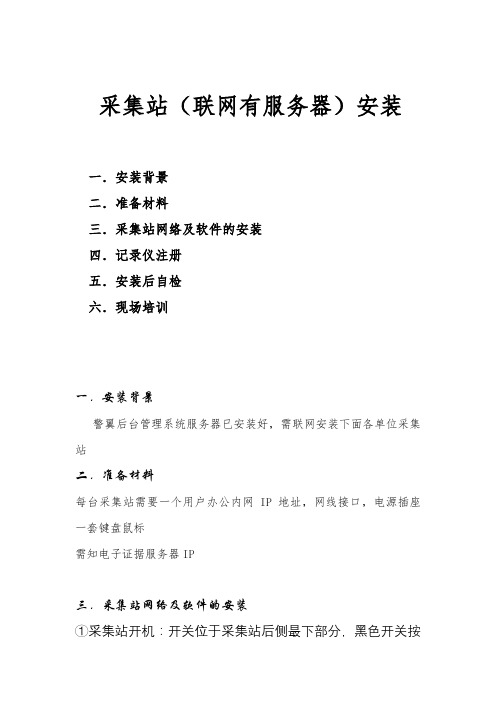
采集站(联网有服务器)安装一.安装背景二.准备材料三.采集站网络及软件的安装四.记录仪注册五.安装后自检六.现场培训一.安装背景警翼后台管理系统服务器已安装好,需联网安装下面各单位采集站二.准备材料每台采集站需要一个用户办公内网IP地址,网线接口,电源插座一套键盘鼠标需知电子证据服务器IP三.采集站网络及软件的安装①采集站开机:开关位于采集站后侧最下部分,黑色开关按钮,长按3s以上开机。
②网络配置Ⅰ.关闭采集软件如果采集软件版本为2.0,点击左侧“退出系统”,输入密码“jingyi”,如果采集软件是1.0版本,鼠标右键采集软件上边框,选择退出如果是1.1版本采集软件点击“管理”选择“退出”,确定Ⅱ.配置网络右键桌面“网络”图标,选择属性选择“更改适配器设置”选择属性双击“intrnet协议版本4”填写用户给的ip地址,子网掩码,网关,确定保存即可Ⅲ.测试网络,安装安全类软件可访问用户单位网站,验证是否可以正常上网了,如果不能上网,请联系用户网络管理员如果用户是公安部门,一般需安装一机两用,信息安全助手,杀毒软件三个软件,软件下载地址可咨询用户网络部门其他行业用户根据情况安装安全类软件③采集软件安装方法⑴采集软件为1.0版本的安装方法鼠标右键采集软件上边框,选择“系统设置”基本设置-服务器地址,填写管理系统服务器的ip地址采集站IP填写采集站刚才配置的IP地址上传相关,上传方式:如果服务器挂载有存储,需要集中存储,选择上传源文件,不转换Flv 一般默认,不需要修改集成交警版,打勾确定,退出软件重新打开即可⑵采集软件为1.1的安装方法点击“管理”选择设置基本设置里数据库配置:IP地址填写电子证据服务器IP工作站配置:IP地址填写工作站自身IP报警开关:取消勾选DZZJ设置:填写电子证据服务器IP取消勾选均输入服务器IP地址输入采集站IP地址采集设置里,上传方式:默认不需要修改,如果服务器挂载有存储,需要集中式存储,可以选择上传源文件,不转换flv勾选交警版确定,退出,重新打开采集软件③采集软件为2.0的安装方法进入采集软件主界面,点击左侧系统配置,在用户类型中选择“管理员”输入管理员密码:jingyi进入系统配置界面,如下图所示在系统配置,基本配置选项卡中,配置以下四个地方数据库配置:对IP地址进行修改,修改为“管理系统服务器IP”其他默认,点击连通测试,提示“连接成功”;故障报警:前面勾取消DZZJ配置:修改Web地址:http://管理系统服务器IP/,配置完成后点击“确定”。
NI 数据采集卡使用入门

NI 数据采集卡使用入门NI 数据采集卡使用入门一、安装与配置:1. 在安装板卡之前,请首先安装NI-DAQ驱动程序软件。
您可以在随卡附带的光盘内找到这个驱动程序软件。
另外,NI公司的网站上也提供这个驱动程序软件的免费下载:/softlib.nsf/websearch/90B60D5899BCCCDB86256FC700581B89?opendocument&node=132070_US如果您使用LabVIEW或LabWindows/CVI 等软件来进行编程,需要在安装驱动软件之前先安装开发平台LabVIEW或LabWindows/CVI等软件。
安装过程中,安装程序会提醒您插入DAQ驱动光盘。
2. NI-DAQ驱动软件正确安装后,请关闭计算机,插入数据采集板卡,启动计算机,即可自动找到板卡并安装好,完成整个安装过程。
注意:在安装PCI或者PXI板卡时,一定要将电脑电源关闭;PC机则最好将电源线拔掉,以免电脑主板关机后仍然带电,造成各类损伤。
二、模拟输入说明1. 信号类型根据信号的参考情况,一个电压源可以分为两类:接地信号、浮地信号。
接地信号:接地信号是信号的一端直接接地的电压信号。
它的参考点是系统地(例如大地或建筑物的地)。
最常见的接地信号源是通过墙上的电源插座接入建筑物地的设备,例如信号发生器和电源供电设备等。
浮地信号:一个不与任何地(如大地或建筑物的地)连接的电压信号称为浮地信号。
一些常见的浮地信号有电池、热电偶、变压器和隔离放大器。
2.测量方式按信号连接方式不同可分为三种测量方式:差分(DIFF);参考单端(RSE);非参考单端(NRSE)。
注意:NI公司的部分型号数据采集卡不一定完全支持上述三种测量方式,请查询对应数采卡的使用手册。
按测量方式分类可以分为以下两大类测试系统:1)差分测试系统(DIFF)n 可避免接地回路干扰n 可避免因环境引起的共模干扰当输入信号有以下情况时,使用差分测试系统:n 低电平信号(例如小于1V)。
软件运行环境及计算机配置要求

目录一软件运行环境及计算机配置要求 (3)二软件安装说明 (3)2.1安装数据库SqlServer2000 (3)2.2安装财政数据采集系统 (8)2.3连接数据库 (11)2.3.1 数据库设置 (11)2.3.2 数据库恢复 (15)2.3.3 数据库备份 (17)三用户登录 (19)四系统设置 (22)4.1区划编码设置 (22)4.1.2 增加区划编码 (22)4.1.2 删除区划编码 (24)4.2区划编码信息查看 (24)4.2.1查看本地信息 (24)4.2.2 查看本地区全部的区划编码 (25)4.3用户管理 (25)五数据导入 (27)5.1专项资金数据导入 (27)5.1.1专项资金数据导入 (27)5.1.2专项资金数据编辑 (33)5.1.3专项资金数据的审核汇总 (39)5.2部门预算数据导入 (43)5.2.1单位信息编辑 (43)5.2.2部门预算数据导入 (44)5.2.3部门预算数据编辑 (45)六数据交换 (45)6.1数据上网 (45)6.1.1网络设置 (46)6.1.2网络测试 (47)6.1.3数据上传 (47)6.2数据报出 (48)6.3 数据接收 (50)七模版管理 (53)7.1全省模版 (53)7.2自定义资金模版 (53)7.3模版导出和接收 (58)7.4审核公式 (61)八常见问题解答及注意事项 (63)8.1常见错误 (63)8.2自定义资金模版时要注意以下几点 (64)8.3导入数据注意事项 (64)8.4区划编码 (65)8.5字段长度列表 (66)一软件运行环境及计算机配置要求财政数据采集系统是在windows下使用C++ Builder开发的,使用的是SQL Server数据库(在安装本软件前一定要安装好SQL Server数据库)。
运行环境推荐使用:WINDOWS XP、2000系统需安装有Office办公软件EXCEL2000及以上版本,压缩软件WINZIP或WINRAR。
NI 数据采集卡使用入门
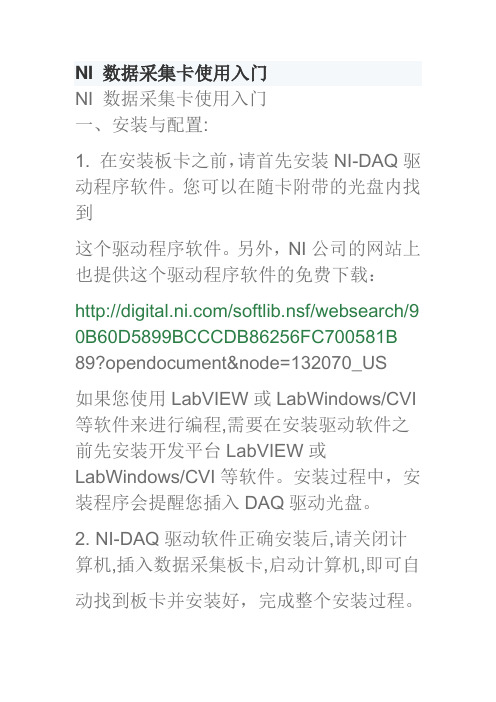
NI 数据采集卡使用入门NI 数据采集卡使用入门一、安装与配置:1. 在安装板卡之前,请首先安装NI-DAQ驱动程序软件。
您可以在随卡附带的光盘内找到这个驱动程序软件。
另外,NI公司的网站上也提供这个驱动程序软件的免费下载:/softlib.nsf/websearch/9 0B60D5899BCCCDB86256FC700581B 89?opendocument&node=132070_US如果您使用LabVIEW或LabWindows/CVI 等软件来进行编程,需要在安装驱动软件之前先安装开发平台LabVIEW或LabWindows/CVI等软件。
安装过程中,安装程序会提醒您插入DAQ驱动光盘。
2. NI-DAQ驱动软件正确安装后,请关闭计算机,插入数据采集板卡,启动计算机,即可自动找到板卡并安装好,完成整个安装过程。
注意:在安装PCI或者PXI板卡时,一定要将电脑电源关闭;PC机则最好将电源线拔掉,以免电脑主板关机后仍然带电,造成各类损伤。
二、模拟输入说明1. 信号类型根据信号的参考情况,一个电压源可以分为两类:接地信号、浮地信号。
接地信号:接地信号是信号的一端直接接地的电压信号。
它的参考点是系统地(例如大地或建筑物的地)。
最常见的接地信号源是通过墙上的电源插座接入建筑物地的设备,例如信号发生器和电源供电设备等。
浮地信号:一个不与任何地(如大地或建筑物的地)连接的电压信号称为浮地信号。
一些常见的浮地信号有电池、热电偶、变压器和隔离放大器。
2.测量方式按信号连接方式不同可分为三种测量方式:差分(DIFF);参考单端(RSE);非参考单端(NRSE)。
注意:NI公司的部分型号数据采集卡不一定完全支持上述三种测量方式,请查询对应数采卡的使用手册。
按测量方式分类可以分为以下两大类测试系统:1)差分测试系统(DIFF)n 可避免接地回路干扰n 可避免因环境引起的共模干扰当输入信号有以下情况时,使用差分测试系统:n 低电平信号(例如小于1V)。
python的使用方法
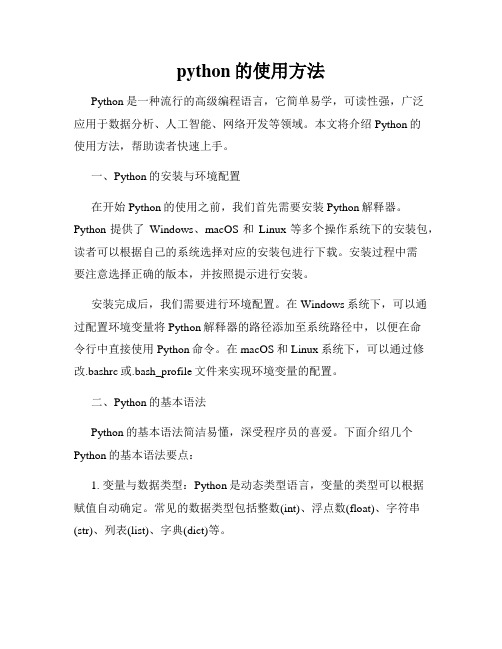
python的使用方法Python是一种流行的高级编程语言,它简单易学,可读性强,广泛应用于数据分析、人工智能、网络开发等领域。
本文将介绍Python的使用方法,帮助读者快速上手。
一、Python的安装与环境配置在开始Python的使用之前,我们首先需要安装Python解释器。
Python提供了Windows、macOS和Linux等多个操作系统下的安装包,读者可以根据自己的系统选择对应的安装包进行下载。
安装过程中需要注意选择正确的版本,并按照提示进行安装。
安装完成后,我们需要进行环境配置。
在Windows系统下,可以通过配置环境变量将Python解释器的路径添加至系统路径中,以便在命令行中直接使用Python命令。
在macOS和Linux系统下,可以通过修改.bashrc或.bash_profile文件来实现环境变量的配置。
二、Python的基本语法Python的基本语法简洁易懂,深受程序员的喜爱。
下面介绍几个Python的基本语法要点:1. 变量与数据类型:Python是动态类型语言,变量的类型可以根据赋值自动确定。
常见的数据类型包括整数(int)、浮点数(float)、字符串(str)、列表(list)、字典(dict)等。
2. 条件判断与循环:Python提供了if-else语句用于条件判断,可以根据条件的真假来执行不同的代码块。
同时,Python还支持for和while循环,用于重复执行一段代码。
3. 函数与模块:Python支持函数和模块的定义与调用。
函数可以将一段可复用的代码封装起来,可以通过import语句引入其他模块,以便复用其中的函数和变量。
三、Python的常用库和功能Python拥有丰富的第三方库和功能,可以加速开发过程并提升效率。
下面介绍几个常用的库和功能:1. NumPy:高性能科学计算库,提供了多维数组对象和各种计算函数,适用于进行大规模数据运算。
2. Pandas:数据分析工具,提供了数据结构和数据处理函数,方便读取、处理和分析结构化数据。
多通道数据采集系统的使用与配置
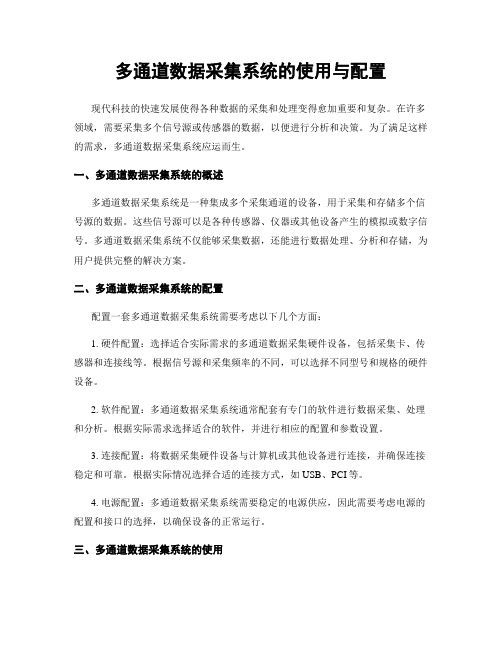
多通道数据采集系统的使用与配置现代科技的快速发展使得各种数据的采集和处理变得愈加重要和复杂。
在许多领域,需要采集多个信号源或传感器的数据,以便进行分析和决策。
为了满足这样的需求,多通道数据采集系统应运而生。
一、多通道数据采集系统的概述多通道数据采集系统是一种集成多个采集通道的设备,用于采集和存储多个信号源的数据。
这些信号源可以是各种传感器、仪器或其他设备产生的模拟或数字信号。
多通道数据采集系统不仅能够采集数据,还能进行数据处理、分析和存储,为用户提供完整的解决方案。
二、多通道数据采集系统的配置配置一套多通道数据采集系统需要考虑以下几个方面:1. 硬件配置:选择适合实际需求的多通道数据采集硬件设备,包括采集卡、传感器和连接线等。
根据信号源和采集频率的不同,可以选择不同型号和规格的硬件设备。
2. 软件配置:多通道数据采集系统通常配套有专门的软件进行数据采集、处理和分析。
根据实际需求选择适合的软件,并进行相应的配置和参数设置。
3. 连接配置:将数据采集硬件设备与计算机或其他设备进行连接,并确保连接稳定和可靠。
根据实际情况选择合适的连接方式,如USB、PCI等。
4. 电源配置:多通道数据采集系统需要稳定的电源供应,因此需要考虑电源的配置和接口的选择,以确保设备的正常运行。
三、多通道数据采集系统的使用使用多通道数据采集系统可以采集和处理多个信号源的数据,为用户提供更全面的信息和更准确的分析结果。
使用多通道数据采集系统可以应用于多个领域,如医学、工程、环境监测等。
在医学领域,多通道数据采集系统可以用于采集和分析心电图、脑电图、血压等生理信号,用于监测和诊断疾病。
多通道数据采集系统的高精度和高灵敏度使得医生可以更准确地判断患者的病情,并做出相应的治疗方案。
在工程领域,多通道数据采集系统可以用于采集和分析各种工程测量信号,如温度、压力、流量等。
多通道数据采集系统的可靠性和稳定性使得工程师可以更好地了解和控制工程过程,提高产品质量和生产效率。
数据采集器配置及使用教程

2
3
或
2*:采集所有信号
1
2*
32
5 MCD TOOL软件配置
信号添加完成后的界面。
33
5 MCD TOOL软件配置
点击左侧TR_ 0 界面,配置触 发器。 在START TRIGGER框和STOP TRIGGER框中配置记录开始 和结束的触发器,分别点击其 中的Add Symbol按钮即可添 加信号名称。
28
5 MCD TOOL软件配置
在Device Manager页面 中选中已连接的mx4设 备。
29
5 MCD TOOL软件配置
新建㇐ 个Assignment,选择 需要的dbc文件。
30
5 MCD TOOL软件配置
在左侧SRE_C页面中添加信号。
31Βιβλιοθήκη 5 MCD TOOL软件配置
在信号页面中按图示添加数采中配置的通道。
38
5 MCD TOOL软件配置
在ASSIGNM ENTS下选择刚刚 配置的文件名,并点击St art 。 点击Data Monitor可调出监视器 用于监看数据。
39
5 MCD TOOL软件配置
在Data Monitor界 面中点击任意㇐ 处 的Enable按钮。
40
5 MCD TOOL软件配置
CAN数据线)
3
PWR&CAN线 (带电源的
CAN数据线)
4
K74终端电阻
5
CSM ADMM4模块
6
MX4 T20
7
以太网线
8
PC
2 4 5
1
3 6 7
8
24
3 MX-4硬件连接
硬件连线步骤
- 1、下载文档前请自行甄别文档内容的完整性,平台不提供额外的编辑、内容补充、找答案等附加服务。
- 2、"仅部分预览"的文档,不可在线预览部分如存在完整性等问题,可反馈申请退款(可完整预览的文档不适用该条件!)。
- 3、如文档侵犯您的权益,请联系客服反馈,我们会尽快为您处理(人工客服工作时间:9:00-18:30)。
FES安装与环境配置
FES环境配置
添加应用
在DBI中的系统应用分布信息表中添加FES的应用,其中需要添加的有系统号,运行context,应用号,应用名,运行节点个数和每个节点的名称。
以国备调配置为例,应用配置如下:
图表 1 国调FES配置
配置进程表
在进程信息表中添加FES所需要的4个进程,包括fes_mgr、fes_handle、fes_com、fes_ser。
以国备调的fes_handle进程为例,配置如下:
图表 2 国备调fes_handle进程配置
其余的fes进程可以仿照fes_handle的配置信息进行配置,配置的时候注意启动顺序和命令运行参数。
创建FES表
需要创建的表有:
link_conf,通道参数表
st_conf,通信厂站信息表
node_conf,通信节点配置表
link_channel_conf,链路连接配置表com_para_conf,通信参数配置表new_node_conf,新通信节点配置表
recv_analog,接收遥测信息表
recv_point,接收遥信信息表
multi_analog,多源遥测信息表multi_point,多源遥信信息表
send_dc,下行遥控信息表
send_pd,下行遥调信息表
send_sp,下行设点信息表
send_analog,发送遥测信息表send_point,发送遥信信息表
iec101_info,IEC101规约表
sc1801_id,sc1801规约表
iec104_info,IEC104规约表
dl476_info,DL476规约表等
图表3 国备调fes表配置信息
图表 4 rdb_studio配置信息
在rdb_studio中,“添加新的表”分别手动创建这些表,表的结构可以参见《电网运行动态监视与分析数据采集安装手册》。
图表 5 rdb_studio添加新的表配置信息
在rdb_stdio中,“保存至文件”从已创建好的这些表的数据库中,导出已创建的表的信息到指定路径的指定文件。
然后再到需要创建表的数据库中“从文件建表”,导入文件内信息创建表。
修改conf相关文件
增加新的应用后,除了在dbi中添加记录之外,还需要修改conf文件夹中的mng_app_num_name.ini,app_define.sys,down_load_app.sys,TreeFile.menu,msgbus_procm 中的msg_app.conf和.odb_app.ini。
修改完配置文件后需要添加down_load_FES.sys文件,把需要下装的表添加进去。
现在FES的环境已经配置好,可以下装FES应用的表,执行命令:down_load fes FES 程序安装
在代码服务器上下载fes的源代码,在本地进行编译,在将编译完的可执行程序拷贝到fes 的前置机的bin目录下,现在FES程序已经安装完成。
